Промяна на шрифта опции MS-дума, всичко, ремонт и настройка на компютри
Font играе основна роля в форматирането на текста, т.е.. To. Той определя рисуване знаци. На Фигура 1.15 показва един и същ текст, но с различни шрифтове набрани.
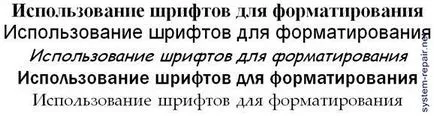
Фиг. 1.15 - Примери за шрифтове
Един шрифт от друг различен състав и начин на проследяване знаци. Всеки шрифт има свой уникален име. В примера на фигура 1.15, следните шрифтове са (от горе до долу, съответно): «Times New Roman»,
«Arial", "Comic Sans MS", "Франклин Gothic Medium» и «Palatino Linotype».
Променете вида шрифт с командата "Font" лентата "Формат", в който се показва на избрания шрифт име. На фигури 1.1 и 1.2 се избира шрифт «Times New Roman".
От лентата с инструменти "Формат" съдържа четири елемента, дава възможност за представяне на символи на MS-Word страница:
• «размер на шрифта" - в този размер на клетката може да бъде избран или от падащия списък със стойности, или може да бъде настроен свободно с клавиатурата, като напишете целочислена стойност.
• F "Смели" - подчерта текстови смели линии дебели букви.
• За да се "курсове" - текстови курсив буквите освободените наклон.
• В "Подчертан" - подчерта текстови знаци подчертани подчертани.
Аз трябва да кажа, че можете да приложите тази форматиране на отделни герои, както и фрагменти от текст, независимо от големината. Освен това, формати на данни могат да бъдат използвани в комбинация един с друг. Например, можете да създадете удебелен курсив. и може да бъде удебелен курсив и подчертан. смяна
където размера на шрифта. и така нататък. д. Достъп до всички параметри могат да бъдат получени от менюто на шрифта "Формат ⇒ Font". В този случай, на екрана се показва "шрифт" прозореца е показано на фигура 1.16.
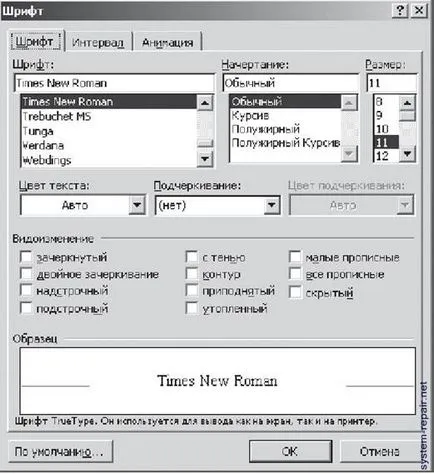
Фиг. 1.16 - Font имоти
В "Шрифт" можете да зададете всички основни параметри на шрифта. Промяна на име, стил, размер, цвят и др. По-специално, че е възможно да се създаде по-ниски и по-високи показатели.
Tab "Интервал" позволява да се промени височината на буквите, по отношение на оригинала (на "Скалата"), променете стойността на разстоянието между символите (на "интервал"), преместете избрания текст нагоре или надолу в сравнение с референтната линия (на "офсет").
Изберете анимация ефект да се прилагат към избрания текст, проведено на третия раздел - ". Анимация" "Не", изберете отмяна на ефекта на анимация. В същото време, можете да изберете само една анимация ефект. Имайте предвид, че се показва разпечатката само текст. Ефектът на анимацията се показва само на екрана и не се отпечатва.
В долната част на всеки раздел е специална област, където можете да видите как ще изглежда текста с избраните опции. Промяна на вида на шрифта, използван е възможно едновременно да влезе fragmenta1, и точно преди текста.
1При този фрагмент трябва да бъде предварително избран.